笔记本电脑常见小故障的处理
笔记本电脑常见故障诊断及解决方法详细介绍

笔记本开机不亮故障诊断随着笔记本电脑价格的不断下降,如今拥有一台笔记本电脑已经不是什么稀罕事儿了。
随之而来的各种问题也涌现出来了——由于笔记本电脑是一个复杂、精细的系统,而且有不少用户在使用过程中不小心或者存在一些误区,因而笔记本电脑的各个部件非常容易发生故障。
虽然说,在城市里找一家笔记本电脑维修点不麻烦,但是对于住在偏远地区的人来说却是个大问题;而且在笔记本维修行业存在价格不透明、乱收费等问题,浪费了用户的时间和金钱。
俗话说“求人不如求己〞:对于笔记本电脑的一些常见故障,用户完全可以进展初步诊断,动手能力强的还可以进展维修。
我们来说说笔记本电脑的常见故障,并且分析造成这些故障的原因:一、开机不亮:这也许是笔记本用户遇到最多的问题——按下开机按钮结果电源指示灯不亮、屏幕也是黑的。
碰到这种情况不要紧,首先看看你的笔记本电脑是否接通电源:电池是否安装到位?适配器是否顺利连接上电源?电源插座上的按钮是否切断电源了?许多用户碰到的往往是这些让人虚惊一场的问题。
接下来可能是真的发生了一些故障导致笔记本开机不亮,这里可分成好多种情况:处理器、存、显卡、主板显卡控制芯片、主板BIOS、信号输出端口、电源适配器损坏都会导致笔记本电脑无法开机的情况。
这里面有一个检测方法,可以判断到底是笔记本主机出了问题还是适配器出了问题:如果是电源适配器的问题可以用替换法来判断,不过只限于同型号一样规格的电源。
要是换了一个电源适配器笔记本依然不亮,那么很有可能就是笔记本主板上的故障了——这时候就需要拆机检查了:这需要维修者具备丰富的电路知识和维修经验。
如果您的笔记本出现了上述故障,最好找一家有实力的维修中心送修,以免人为损坏,扩大故障。
开机系统不运行、死机等故障二、电源指示灯亮但系统不运行,屏幕也没显示:如果笔记本电脑开机后电源指示灯亮了,但是屏幕没有显示——这时候有条件的朋友可以将笔记本连接一台显示器,并且确认切换到外接显示状态:如果外接显示器能够正常显示,那么通常可以认为处理器和存等部件正常,故障部件可能为液晶屏、屏线、显卡和主板等。
笔记本电脑自动关机的原因及解决办法
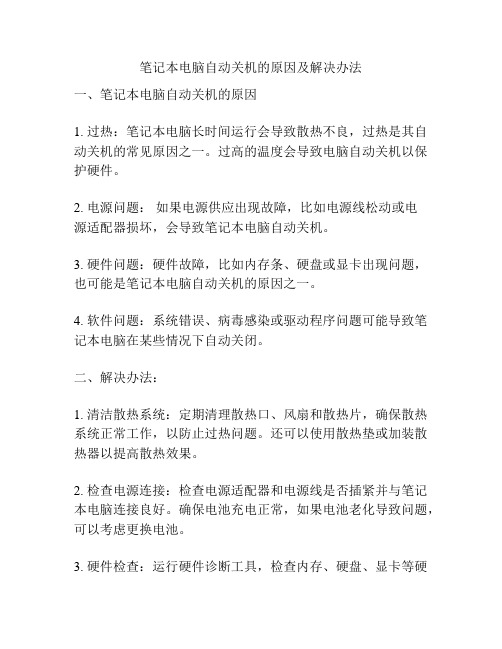
笔记本电脑自动关机的原因及解决办法一、笔记本电脑自动关机的原因1. 过热:笔记本电脑长时间运行会导致散热不良,过热是其自动关机的常见原因之一。
过高的温度会导致电脑自动关机以保护硬件。
2. 电源问题:如果电源供应出现故障,比如电源线松动或电源适配器损坏,会导致笔记本电脑自动关机。
3. 硬件问题:硬件故障,比如内存条、硬盘或显卡出现问题,也可能是笔记本电脑自动关机的原因之一。
4. 软件问题:系统错误、病毒感染或驱动程序问题可能导致笔记本电脑在某些情况下自动关闭。
二、解决办法:1. 清洁散热系统:定期清理散热口、风扇和散热片,确保散热系统正常工作,以防止过热问题。
还可以使用散热垫或加装散热器以提高散热效果。
2. 检查电源连接:检查电源适配器和电源线是否插紧并与笔记本电脑连接良好。
确保电池充电正常,如果电池老化导致问题,可以考虑更换电池。
3. 硬件检查:运行硬件诊断工具,检查内存、硬盘、显卡等硬件是否正常工作。
如果发现问题,及时更换或修复。
4. 更新和修复软件问题:定期更新操作系统和驱动程序,并安装杀毒软件保护电脑免受病毒侵害。
如果发现系统错误或驱动问题,可以尝试恢复系统、重新安装驱动程序或进行修复操作。
5. 控制电脑负荷:避免同时运行过多占用资源的程序,关闭不必要的后台程序和服务,减轻系统负荷。
同时,避免过度使用笔记本电脑的性能,及时进行休息,防止长时间高负荷运行导致过热。
总之,笔记本电脑自动关机可能是由多种原因引起的,要根据具体情况寻找解决办法。
温度管理、电源连接、硬件检查以及软件更新等都是常见的解决方法,可以帮助修复自动关机问题并保护电脑的稳定性和可靠性。
在上文中,我们已经了解了笔记本电脑自动关机的一些常见原因和解决办法。
接下来,我们将深入探讨这些原因和解决方案,并提供一些额外的建议。
一、过热的原因和解决办法过热是导致笔记本电脑自动关机的主要原因之一。
在长时间运行或运行大量的任务时,电脑的散热系统可能无法有效消散内部的热量,导致温度升高,从而触发保护机制,自动关机。
笔记本电脑常见故障维修

笔记本电脑常见故障维修笔记本电脑的故障大体可以分为以下几类。
不开机故障也叫“不触发”故障。
这种故障不能开启电脑,多数是开机电路出现故障。
开机不亮,也叫“黑屏”故障。
这种故障不能点亮显示器,它是最常见的电脑故障,这种故障一般是主板、CPU、内存或显示部分出现故障,而主板的每一部分均可以造成“黑屏”故障。
死机故障。
这种故障是指用户在使用过程中,经常性的“死机”或“蓝屏”,这可能是硬件的原因也可能是软件的原因。
不能“自举”故障。
这类故障不能引导系统,一般是系统文件或硬盘出现故障,需重装系统或更换硬盘。
液晶显示屏故障一般是高压电路、背光系统和屏出现故障。
1.不开机类故障故障现象:不开机是指笔记本电脑不能加电,即按下开机键,笔记本电脑没有任何开机现象,如电源指示灯和硬盘指示灯不亮,CPU风扇也不转,就如同没有按下开机键一样。
故障原因:不开机故障是由于供电电路出现故障,或者负载有严重短路,也可能是与开机有关的其他电路出现问题。
解决措施:在维修的时候首先要排除短路的情况。
测量时接上可调电源观察空载电流是否过大,判断是否存在短路。
如果电路中存在短路,可以用万用表二极管档,一个表笔接地,另一个表笔接在前面所讲的测试点上;若发现有短路的电路,用断路法找出相应的电子元件,如同一电路中有4个电容和一个稳压二极管并联,我们只能一个一个地取掉,以防止它们相互干扰,取到哪个不短路了说明就是它损坏引起的短路。
这时短路的维修是比较繁琐的,特别是贴片元件焊装的主板,维修十分困难,同时注意在断开电路时不要损坏电路板。
如果电流不大,说明电路没有短路,可以测量关键测试点的电压,判断故障的部位,这种故障相对简单些。
易损元件:与开机相关的元件(虚焊或接触不好造成不开机故障)。
与开机相关的元件。
滤波电容(击穿导致对地短路)。
开机触发相关的电路是指供电电路、隔离电路、待机电路和开机电路等。
在不触发故障中电压调节器的故障占有相当大的比例。
电源输出控制器电流较大,发热量大。
笔记本电脑主板的常见故障与解决方法

笔记本电脑主板的常见故障与解决方法
在我们使用笔记本电脑的时候,主板是我们最需要关注的一个部件。
主板出现的故障是很多种类的,下面就由店铺跟大家分享主板的常见故障与解决方法,欢迎大家来阅读学习。
笔记本电脑主板的常见故障与解决方法
电脑死机或者电脑使用的时候经常性的自动停滞,这样的情况一般是主板上是北桥芯片散热不良,我们应该尽快清理电脑的内存和磁盘,同时需要清理电脑内部的灰尘,这样估计问题就可以解决了。
电脑关不机子,这样的情况可能性很多,但是主板芯片故障也不能排除,一般我们可以先进行硬件检测,我们的电脑说明书上应该有具体检测的办法,大家看说明书后尽快检测一下,熟悉电脑的朋友可以打开机箱,看看是否有虚焊的情况。
电脑出现很多虚线或者出现很多不同颜色的花纹,这里有硬盘的故障和主板的故障,我们一般来说可以先尝试安装显卡驱动和主板驱动,如果不行,我建议您大家去售后部门进行检修比较好,一般主板的维修我们个人是不行的。
主板保养方面,我首先建议大家要购买正版的系统进行安装,这样可以提高主板的性能,降低主板的消耗,另外我们要经常性的处理电脑磁盘和内存的垃圾,这样可以有效的减少主板的工作负荷,我们也要注意电脑的灰尘清理,降低主板的温度。
主板的故障还包括有异常的响声,同时操作失灵等,我在这里不一一列举了。
我们选择电脑的时候进来选择官方正版机型,这样主板的质量就可以保证,前面提到的一些故障很多都是主板质量不好的缘故,大家估计买了减配版和翻新机一类。
笔记本闪屏花屏的原因及解决方法5篇
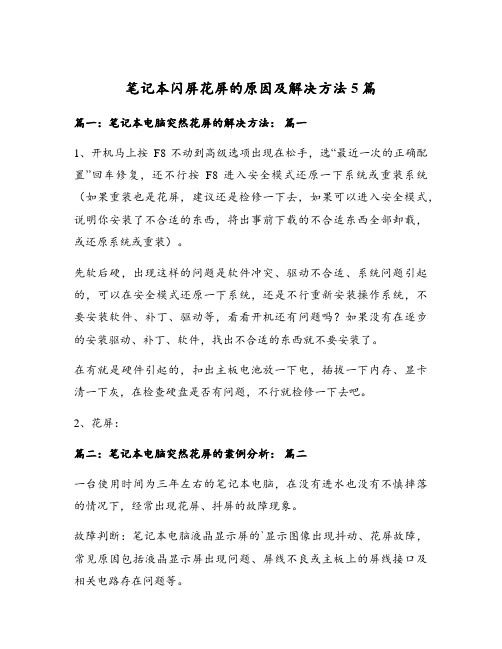
笔记本闪屏花屏的原因及解决方法5篇篇一:笔记本电脑突然花屏的解决方法:篇一1、开机马上按F8不动到高级选项出现在松手,选“最近一次的正确配置”回车修复,还不行按F8进入安全模式还原一下系统或重装系统(如果重装也是花屏,建议还是检修一下去,如果可以进入安全模式,说明你安装了不合适的东西,将出事前下载的不合适东西全部卸载,或还原系统或重装)。
先软后硬,出现这样的问题是软件冲突、驱动不合适、系统问题引起的,可以在安全模式还原一下系统,还是不行重新安装操作系统,不要安装软件、补丁、驱动等,看看开机还有问题吗?如果没有在逐步的安装驱动、补丁、软件,找出不合适的东西就不要安装了。
在有就是硬件引起的,扣出主板电池放一下电,插拔一下内存、显卡清一下灰,在检查硬盘是否有问题,不行就检修一下去吧。
2、花屏:篇二:笔记本电脑突然花屏的案例分析:篇二一台使用时间为三年左右的笔记本电脑,在没有进水也没有不慎摔落的情况下,经常出现花屏、抖屏的故障现象。
故障判断:笔记本电脑液晶显示屏的`显示图像出现抖动、花屏故障,常见原因包括液晶显示屏出现问题、屏线不良或主板上的屏线接口及相关电路存在问题等。
故障分析:根据该故障笔记本电脑的故障现象进行分析,其由于软件、相关设置、驱动等软件问题引起的可能性不大。
那么为了便于确定故障范围,需外接显示设备,确定是芯片组、显卡等硬件设备出现问题导致了故障,还是因为屏线、液晶显示屏及其相关电路出现问题导致了故障。
外接显示器后进行测试,发现外接显示器能够正常显示主机输出的图像数据信息,此时可初步判断显卡、芯片组等出现问题而导致故障的可能性相对较小。
下一步需要进行拆机检修。
拆机检修过程的第一步是对故障笔记本电脑的主机进行清理,并且仔细查看主板上的电子元器件以及相关设备是否存在、虚焊、脱焊或烧焦等问题。
需要注意的是,对于曾经维修过的笔记本电脑,在清理、观察时应重。
k查看上次维修过的部分。
该故障笔记本电脑使用三年左右的时间,没有拆机维修过,但也没有清理过灰尘,内部灰尘较多,所以应考虑到散热问题导致故障的可能性。
电脑常见故障排除实用技巧1000例1
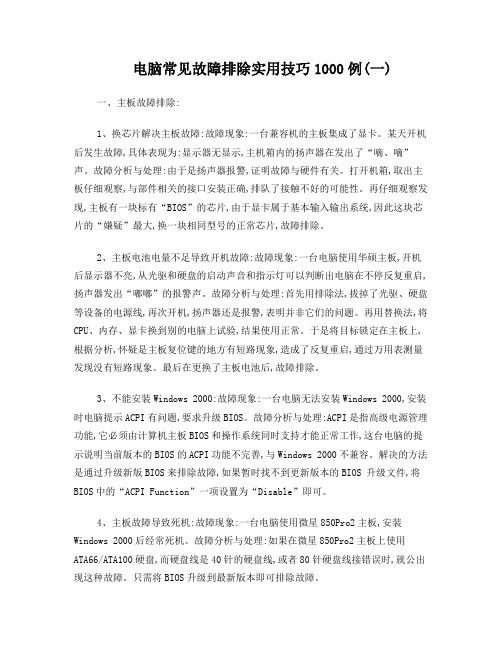
电脑常见故障排除实用技巧1000例(一)一、主板故障排除:1、换芯片解决主板故障:故障现象:一台兼容机的主板集成了显卡。
某天开机后发生故障,具体表现为:显示器无显示,主机箱内的扬声器在发出了“嘀、嘀”声。
故障分析与处理:由于是扬声器报警,证明故障与硬件有关。
打开机箱,取出主板仔细观察,与部件相关的接口安装正确,排队了接触不好的可能性。
再仔细观察发现,主板有一块标有“BIOS”的芯片,由于显卡属于基本输入输出系统,因此这块芯片的“嫌疑”最大,换一块相同型号的正常芯片,故障排除。
2、主板电池电量不足导致开机故障:故障现象:一台电脑使用华硕主板,开机后显示器不亮,从光驱和硬盘的启动声音和指示灯可以判断出电脑在不停反复重启,扬声器发出“嘟嘟”的报警声。
故障分析与处理:首先用排除法,拔掉了光驱、硬盘等设备的电源线,再次开机,扬声器还是报警,表明并非它们的问题。
再用替换法,将CPU、内存、显卡换到别的电脑上试验,结果使用正常。
于是将目标锁定在主板上,根据分析,怀疑是主板复位键的地方有短路现象,造成了反复重启,通过万用表测量发现没有短路现象。
最后在更换了主板电池后,故障排除。
3、不能安装Windows 2000:故障现象:一台电脑无法安装Windows 2000,安装时电脑提示ACPI有问题,要求升级BIOS。
故障分析与处理:ACPI是指高级电源管理功能,它必须由计算机主板BIOS和操作系统同时支持才能正常工作,这台电脑的提示说明当前版本的BIOS的ACPI功能不完善,与Windows 2000不兼容。
解决的方法是通过升级新版BIOS来排除故障,如果暂时找不到更新版本的BIOS 升级文件,将BIOS中的“ACPI Function”一项设置为“Disable”即可。
4、主板故障导致死机:故障现象:一台电脑使用微星850Pro2主板,安装Windows 2000后经常死机。
故障分析与处理:如果在微星850Pro2主板上使用ATA66/ATA100硬盘,而硬盘线是40针的硬盘线,或者80针硬盘线接错误时,就公出现这种故障。
笔记本电脑常见维修方法技巧
笔记本电脑常见维修方法技巧都说现在已是一个网络科技的时代,手机、电脑等均离不开人们之手,可不论是手机还是笔记本在使用了一段时间之后,或多或少会出现一些故障。
但是笔记本的修理方法是怎么样的呢?下面是小编整理的笔记本电脑常见维修方法,欢迎大家阅读分享借鉴,希望大家喜欢,也希望对大家有所帮助。
笔记本电脑常见维修方法1、先机械,后电气由于笔记本电脑安装的特殊性,对于各个部件的装配要求非常精细,不正确的安装可能会造成很多问题,因此先检查其有无装配机械故障再检查其有无电气故障是检修电脑的一般原则。
2、先机外,后机内对于出现主机或显示器不亮等故障的笔记本电脑,应先检查笔记本电源部分的外部件,特别是机外的一些开关,插座有无断路、短路现象等,不要认为这些是不关紧要的小处。
当确认机外部件正常时,再进行其他的检测。
3、先调查,后熟悉维修时,首先要弄清故障发生时电脑的使用状况及以前的维修状况,了解具体的故障现象及发生故障时的使用软硬件环境才能对症下药。
此外,在对其电脑进行维修前还应了解清楚其电脑的软硬件配置及已使用年限等等,做到有的放矢。
4、先软件,后硬件先排除软件故障再排除硬件问题,这是电脑维修中的重要原则。
在维修过程中要注意用户的软件使用环境和我们标配的有什么区别,是不是有什么行业公认的不兼容软件的使用,系统启动有没有什么问题,一定要先排除软件的问题再着手进行硬件的维修。
例如WINDOWS系统软件的被损坏或丢失可能造成死机故障的产生,因为系统启动是一个一步一个脚印的过程,哪一个环节都不能出现错误,如果存在损坏的执行文件或驱动程序,系统就会僵死在这里。
但电脑各部件的本身问题,插接件的接口接触不良问题,硬件设备的设置问题例如BIOS,驱动程序的是否完善,与系统的兼容性,硬件供电设备的稳定性,以及各部件间的兼容性抗外界干扰性等等也有可能引发电脑硬件死机故障的产生。
我们在维修时应先从软件方面着手再考虑硬件。
5、先外围,后内部由于笔记本电脑本身在拆装方面的特殊性,可能不同的机型在拆装同一部件的难度差别非常大,因此,我们在维修的时候要灵活运用,不能一味墨守成规,在检测的时候要从简单易查的部件开始,本着解决问题的思路,灵活运用,更好地为客户服务。
笔记本电脑内存常见故障解决法:
电脑内存常出现的各种小故障决绝法:内存出现问题一部分是因为升级内存,但由于内存种类的不匹配,往往会遇到一些麻烦,具体出现的内存问题及支招如下。
1、无法正常开机支招:遇到这类现象主要有三个解决的途径:第一,更换内存的位置,这是最为简单也是最为常用的一种方法,一般是把低速的老内存插在靠前的位置上。
第二,在基本能开机的前提下,进入BIOS设置,将与内存有关的设置项依照低速内存的规格设置。
比如:使用其中的一根内存(如果是[url="]DDR[/url]333和DDR400的内存混合使用,最好使用DDR333的内存),将计算机启动,进入BIOS设置,将内存的工作频率及反应时间调慢,以老内存可以稳定运行为准,方可关机插入第二根内存。
2、计算机运行不稳定支招:遇到这类问题的出现主要是内存兼容性造成的,解决的基本思路是与上面大体相同。
第一,更换内存的位置。
第二,在BIOS中关闭内存由SPD自动配置的选项,改为手动配置。
第三,如果主板带有I/O电压调节功能,可将电压适当调高,加强内存的稳定性。
3、混插后内存容量识别不正确支招:造成这种现象的原因,第一种可能是主板芯片组自身的原因所造成的,一些老主板只支持256MB内存的容量(i815系列只支持512MB),超出的部分,均不能识别和使用。
当然还有一些情况是由于主板无法支持高位内存颗粒造成的,解决这类问题的惟一方法就是更换主板或者内存。
另外在一些情况下通过调整内存的插入顺序也可以解决此问题。
内存混插不稳定的问题是一个老问题了。
面对这种情况,笔者建议您在选购内存条时,要选择象金士顿、金泰克这些高品质内存,因为它们的电气兼容性及稳定性都比较出色,出现问题的几率要低一些,并且售后也都有保障。
另一部分是因为内存在使用过程中,金手指与主板的插槽接触不良引起或者是中了病毒等原因引起的问题,具体出现的内存问题及支招如下。
在4、电脑无法正常启动,打开电脑主机电源后机箱报警喇叭出现长时间的短声鸣叫,或是打开主机电源后电脑可以启动但无法正常进入操作系统,屏幕出现"Error:Unable to ControlA20 Line"的错误信息后并死机。
解决笔记本电脑常见问题的方法
解决笔记本电脑常见问题的方法随着科技的发展,笔记本电脑已经成为我们生活中不可或缺的一部分。
然而,使用笔记本电脑时常常会遇到各种问题,比如系统崩溃、电池不耐用等。
本文将介绍一些解决这些常见问题的方法,帮助读者更好地使用和维护自己的笔记本电脑。
首先,我们来讨论系统崩溃的问题。
系统崩溃是指笔记本电脑的操作系统出现严重错误,导致电脑无法正常运行。
解决系统崩溃的方法有很多,其中最常见的是重启电脑。
重启电脑可以清除内存中的临时数据,并重新加载操作系统。
如果重启后问题仍然存在,可以尝试使用系统自带的修复工具,例如Windows系统的“系统还原”功能,或者通过重新安装操作系统来修复问题。
其次,我们来看看电池不耐用的问题。
随着时间的推移,笔记本电脑的电池容量会逐渐减少,导致续航时间变短。
为了解决这个问题,我们可以采取以下措施。
首先,减少电脑的功耗。
关闭不必要的后台程序和服务,降低屏幕亮度,调整电脑的电源管理设置,都可以有效延长电池的使用时间。
其次,定期校准电池。
校准电池可以让电脑更准确地显示电池的剩余电量,从而避免因为误差而导致电脑突然关机。
最后,如果电池的寿命已经非常短,可以考虑更换电池。
除了以上两个常见问题,笔记本电脑还会遇到其他一些故障,比如无线网络连接问题、蓝屏错误等。
解决无线网络连接问题的方法有很多,首先可以尝试重新启动无线路由器和电脑,检查无线网络的设置是否正确,或者使用网络故障排除工具来诊断问题。
如果遇到蓝屏错误,可以尝试通过更新驱动程序、升级操作系统或者重新安装相关软件来解决问题。
此外,定期清理电脑内部的灰尘,保持电脑的散热良好,也可以有效预防一些故障的发生。
在日常使用笔记本电脑时,我们还应该注意一些细节,以避免一些常见问题的发生。
首先,定期备份重要的文件和数据。
这样,即使电脑出现故障,我们也能够保留重要的信息。
其次,安装杀毒软件和防火墙,保护电脑免受病毒和恶意软件的侵害。
此外,定期更新操作系统和软件,以获取最新的安全补丁和功能改进。
解决笔记本电脑常见问题的小窍门
解决笔记本电脑常见问题的小窍门随着科技的不断发展,笔记本电脑已经成为了我们日常生活中不可或缺的工具之一。
然而,使用笔记本电脑时常常会遇到一些问题,比如电池不耐用、系统运行缓慢、键盘故障等等。
本文将为大家介绍一些解决笔记本电脑常见问题的小窍门,帮助大家更好地使用笔记本电脑。
一、延长电池寿命的方法电池寿命是每个笔记本电脑用户都关心的问题。
为了延长电池的使用时间,我们可以采取以下几种方法:1. 调低屏幕亮度:将屏幕亮度调至合适的水平,不仅可以节省电池的能量,还能减轻眼睛的疲劳。
2. 关闭无关程序:关闭不必要的后台程序和应用,以减少电池的能量消耗。
3. 使用省电模式:在操作系统的设置中,选择省电模式,可以降低电脑的功耗,延长电池的使用时间。
二、加快系统运行速度的技巧笔记本电脑运行缓慢是很多用户的困扰。
以下是一些加快系统运行速度的小窍门:1. 清理磁盘空间:定期清理磁盘空间,删除不必要的文件和程序,可以提高系统的运行速度。
2. 关闭自启动程序:在系统启动时,有些程序会自动启动,占用系统资源。
关闭这些自启动程序可以减少系统的负担,提高运行速度。
3. 定期清理注册表:注册表是操作系统的核心部分,其中存储了各种程序的信息。
定期清理注册表可以优化系统的性能,加快运行速度。
三、解决键盘故障的方法键盘故障是笔记本电脑常见的问题之一。
以下是一些解决键盘故障的小窍门:1. 清洁键盘:键盘上会积累灰尘和污垢,导致按键不灵敏或失灵。
使用键盘清洁剂和软刷清洁键盘,可以解决这个问题。
2. 更换键盘:如果键盘故障无法修复,可以考虑更换键盘。
购买适配型号的键盘,按照说明书进行更换。
3. 使用外接键盘:如果笔记本电脑的键盘无法修复或更换,可以考虑使用外接键盘作为替代。
总结:以上是解决笔记本电脑常见问题的一些小窍门,希望能对大家有所帮助。
在使用笔记本电脑时,我们要学会解决一些常见问题,提高电脑的性能和寿命。
除了以上提到的问题,还有很多其他常见问题,我们可以通过搜索引擎或咨询专业人士来获取解决方案。
- 1、下载文档前请自行甄别文档内容的完整性,平台不提供额外的编辑、内容补充、找答案等附加服务。
- 2、"仅部分预览"的文档,不可在线预览部分如存在完整性等问题,可反馈申请退款(可完整预览的文档不适用该条件!)。
- 3、如文档侵犯您的权益,请联系客服反馈,我们会尽快为您处理(人工客服工作时间:9:00-18:30)。
4、未满足,检查信号源部分;满足,更换高压板。
七、无声音
1、检查音量调节是否正确。
2、检查声卡驱动是否正确安装。
3、检查喇叭连线。
4、检查喇叭是否损坏。
5、检测、更换功放、声卡芯片。
6、更换主板。
八、键盘问题
1、用测试程序测试判断
2、检查键盘线是否插好
3、替换键盘测试,确定是否键盘损坏
为什么笔记本电脑的温度升高了!
第一在摄氏35度的环境下,笔记本电脑的底座可能会达到50度之高。第二请确定通风口不会被阻塞住。第三如果风扇在高温之下(摄氏50度以上)无法正常运作,则请与服务中心联络。第四某些需要依靠处理器的程序会导致笔记本电脑的温度升高到某一程度,使笔记本电脑自动放慢cpu的速度,藉以保护其不会因为高温而损坏。
7、维修、更换主板。
十三、并口设备不工作
1、在BIOS设置中检查并口是否设置为“ENABLED”。
2、用PIO测试程序检测是否正常。
3、检查所有的连接是否正确。
4、检查外接设备是否开机。
5、检查打印机模式设置是否正确。
6、检查主板上的南桥芯片是否存在冷焊和虚焊现象。
7、维修、更换主板。
十四、电池电量在WINDOWS中识别不正常
十四、操作系统问题引发的故障现象
1、系统运行速度变慢
2、死机、蓝屏
3、不能正常关机
4、系统报错
笔记本电脑常见小故障的处理
光驱卡盘怎么办?
因笔记本电脑放置不平衡会有卡盘现象,cd或vcd无法自动弹出。这时由光驱旁边的小孔用大头针轻插拨弄使其弹出。
黑屏如何解决?
按“power”键后,状态窗口反复闪烁,但屏幕不亮。这时您需检查电量是否正常,然后再确认机器是否插有内存。 按“power”键后,状态窗口有电池图标显示,机器有风扇转动声音,但不停止,这种情况可能是由于cpu接口松动所致,这就需要请专业技术人员打开机壳,重插cpu。
为什么usb装置无法使用!
(1)windows nt4.0并不支持usb通讯协定。(2)请检查windows「控制面板」中的设定值。(3)请确定您已经安装了必要的装置驱动程序。(4)关于其它的帮助,请与厂商联络。
为何无法使用红外线装置?
步骤一:开机后,按“del”进入 setup。步骤二:进入setup后,选择“peripheral setup”的选项。步骤三:进入“peripheral setup”后,选择“com2 infrared port”的选项。步骤四:将“com2 infrared port”的选项由 disable → auto,“ir mode”的选项由 fir → irda。步骤五:按“esc”离开后,选择“save setting and exit”的选项储存并离开setup。
笔记本电脑常见小故障的处理
复制地址
Hale Waihona Puke 转载分享↘じ☆ve簡單2010年09月17日08:22 阅读(39) 评论(0) 分类:个人日记
举报
字体:中▼
o小
o中
o大
一、不加电 (电源指示灯不亮)
1、检查适配器或电源口,确认是否有主供电进入保护隔离电路。
2、检查开机开关。
3、更换电源板(针对电源板分离的机型)测试。
为什么内建触控板有时候无法使用呢!
第一请确定您的手部没有过多的汗水或湿气,因为过度的湿度会导致指标装置短路。 请保持触控板表面的清洁与干燥。第二当您打字或使用触控板时,请勿将您的手部或腕部靠在触控板上。由于触控板能 够感应到指尖的任何移动,如果您将手放在触控板上,将会导致触控板的反应不良或动作缓慢。
1、确认电源管理功能在操作系统中启动并且设置正确。
2、将电池充电三小时后再使用。
3、将电池充放电两次后再试。
4、更换电池。
5、检修主板
十三、驱动程序问题引起的故障现象
1、显示不正常;
2、声卡不工作;
3、Modem,LAN不能工作
4、QSB不能使用
5、某些硬件因没有加载驱动或驱动程序加载不正确而不能正常使用
2、重新插拔USB设备, 检查连接是否正常。
3、检查USB端口驱动和USB设备的驱动程序安装是否正确。
4、检查、更换USB口。
5、检查南桥是否存在虚焊现象。
6、南桥BGA或更换主板。
十一、风扇问题
1、用FAN 测试程序检测是否正常,开机时风扇是否正常。
2、测试风扇连线是否良好。
3、测试风扇是否良好。
4、检修主板。
二、电源指示灯亮但系统不运行,LCD无显示
1、按住电源开关并持续四秒钟关闭电源,再重新启动检查是否启动正常。
2、外接CRT显示器是否正常显示。
3、更换内存。
4、清除CMOS。
5、更换内存、CPU。
6、维修主板
四、死机、掉电
1、检查散热系统。
2、最小系统法测试。
3、重新安装操作系统。
4、检修主板。
4、键盘损坏,维修、更换键盘
5、换键盘故障依旧,检查键盘线接口
6、替换键盘芯片
7、维修、更换主板
九、触控板不工作
1、检查是否有外置鼠标接入并用MOUSE测试程序检测是否正常。
2、检查触控板连线是否连接正确。
3、更换触控板
4、检查键盘控制芯片是否存在虚焊
5、维修、更换主板
十、USB口不工作
1、在BIOS设置中检查USB口是否设置为“ENABLED”。
4、更换风扇控制芯片。
5、主板不良
十二、串口设备不工作
1、在BIOS设置中检查串口是否设置为“ENABLED”
2、用SIO测试程序检测是否正常。
3、检查串口设备是否连接正确。
4、如果是串口鼠标,在BIOS设置检查是否关闭内置触控板;检查串口鼠标驱动安装是否正确。
5、检查串口芯片。
6、检查主板上的南桥芯片是否存在冷焊和虚焊现象。
如何外接鼠标?
外接鼠标按接口分有usb、ps/2和com13种。usb接口鼠标现在还不是主流产品,ps/2鼠标有时与内置的touch pad同时能用,但有时不能同时用,出现这种情况时,试着进bios设置,点选在system项中的 point device 设为disable或许就可以了;com1接口的鼠标,并非即插即用,须在控制面板中的(添加新硬体)选项中让系统自动检测,就可以找到标准串口鼠标。
五、花屏
1、外接显示器看是否正常。
2、外接同样花屏:
1)更换内存测试;
2)重新安装显卡驱动;
3)检测显卡芯片是否虚焊;
4)显卡BGA或更换主板。
3、外接正常:
1)重新安插屏线两端;
2)加焊屏线接口;
3)更换屏线;
4)更换液晶屏;
5)显卡BGA或更换主板。
六、暗屏
1、替换液晶屏以判断是否是灯管损坏。
2、灯管损坏,更换灯管。
